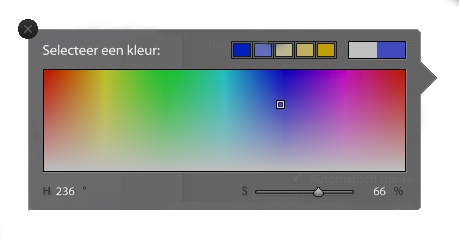Het aanpassingspenseel in Lightroom
Welkom bij ons artikel over het aanpassingspenseel in Lightroom! Als je geïnteresseerd bent in fotografie en beeldbewerking, heb je waarschijnlijk al gehoord van Lightroom. Het is een zeer populaire software voor professionele fotografen en hobbyisten. In dit artikel gaan we in op een specifieke functie van Lightroom, namelijk het aanpassingspenseel. We zullen bespreken wat het is, hoe het werkt en hoe je het optimaal kunt gebruiken om je foto’s te verbeteren.
Wat is het aanpassingspenseel?
Het aanpassingspenseel is een krachtige tool binnen Lightroom waarmee je specifieke delen van je foto kunt bewerken. Hiermee kun je lokale aanpassingen maken op basis van penseelstreken. Stel je voor dat je een portretfoto hebt genomen en je wilt alleen de ogen iets helderder maken. Met het aanpassingspenseel kun je precies dat doen. Het stelt je in staat om specifieke delen van je foto te selecteren en verschillende bewerkingen toe te passen, zoals belichting, verzadiging, contrast en nog veel meer.
Hoe werkt het aanpassingspenseel?
Het gebruik van het aanpassingspenseel in Lightroom is relatief eenvoudig. Nadat je een foto hebt geïmporteerd en geselecteerd, kun je het aanpassingspenseel selecteren in de werkbalk aan de rechterkant van het scherm. Zodra je het penseel hebt geselecteerd, kun je de grootte, de hardheid en de stroom van het penseel aanpassen aan je behoeften.
Om een specifiek deel van je foto te selecteren, klik je op het penseelpictogram en sleep je over het gewenste gebied. Je zult zien dat het geselecteerde gebied wordt gemarkeerd met een penseelstreep. Vervolgens kun je verschillende aanpassingen maken met behulp van de schuifregelaars in het aanpassingspenseelmenu. Hier kun je experimenteren met verschillende bewerkingen om precies het gewenste effect te bereiken.
Hoe kun je het aanpassingspenseel optimaal gebruiken?
Om het aanpassingspenseel optimaal te gebruiken, is het belangrijk om te weten wat je wilt bereiken met je bewerkingen. Voordat je begint, is het handig om een plan te hebben en te bedenken welke delen van je foto je wilt aanpassen. Dit kan helpen om gerichter te werken en betere resultaten te behalen.
Een andere handige tip is om het effect van je aanpassingen te bekijken door gebruik te maken van de “Mask Overlay” functie in Lightroom. Hiermee kun je zien welke delen van je foto zijn geselecteerd met het aanpassingspenseel. Op deze manier kun je eventuele fouten corrigeren en ervoor zorgen dat de bewerkingen er natuurlijk uitzien.
Verder is het belangrijk om te experimenteren en te spelen met de verschillende schuifregelaars. Soms kan een kleine aanpassing een groot verschil maken. Probeer verschillende combinaties uit en kijk wat het beste werkt voor jouw foto’s.
Conclusie
Het aanpassingspenseel in Lightroom is een krachtige tool waarmee je specifieke delen van je foto’s kunt bewerken. Het stelt je in staat om lokale aanpassingen te maken en je foto’s naar een hoger niveau te tillen. Door het gebruik van het aanpassingspenseel kun je je creativiteit de vrije loop laten en je foto’s echt laten opvallen.
Veelgestelde vragen
1. Kan ik het aanpassingspenseel gebruiken op meerdere foto’s tegelijk?
Nee, het aanpassingspenseel werkt op één foto tegelijk. Je moet de bewerkingen apart toepassen op elke foto waarop je het penseel wilt gebruiken.
2. Kan ik het aanpassingspenseel gebruiken op mijn smartphone?
Ja, Lightroom heeft een mobiele app die het aanpassingspenseel ondersteunt. Je kunt het dus ook gebruiken op je smartphone of tablet.
3. Zijn er specifieke vereisten voor mijn computer om het aanpassingspenseel te gebruiken?
Lightroom is een vrij intensieve software, dus het kan goed werken op een computer met voldoende RAM en een krachtige processor. Het is altijd een goed idee om de systeemvereisten van Lightroom te controleren voordat je het programma installeert.
4. Kan ik het aanpassingspenseel ongedaan maken?
Ja, je kunt elke bewerking die je met het aanpassingspenseel hebt gemaakt ongedaan maken. Lightroom slaat je wijzigingen op in een bewerkingsgeschiedenis, dus je kunt altijd teruggaan naar een vorige staat van je foto.
5. Kan ik het aanpassingspenseel gebruiken op RAW-bestanden?
Ja, het aanpassingspenseel werkt ook op RAW-bestanden. Dit is een van de voordelen van Lightroom, omdat het speciaal is ontworpen voor het bewerken van RAW-bestanden.
Met het aanpassingspenseel in Lightroom heb je de mogelijkheid om je foto’s te transformeren en ze nog mooier te maken. Het is een geweldige tool voor zowel beginners als gevorderde fotografen. Probeer het zelf uit en ontdek de vele mogelijkheden die het te bieden heeft!